Page 1

MANUALE DELL’UTENTE
ITALIANO
MONITOR LCD LED
Leggere con attenzione questo manuale prima di azionare l’unità e
conservarlo per riferimento futuro.
MODELLI MONITOR LCD LED
E2370V
E2770V
www.lg.com
Page 2

Important Precautions
Questa unità è stata progettata e prodotta per garantire la massima
sicurezza, un uso improprio, tuttavia, potrebbe provocare scosse
elettriche o pericolo di incendio. Per consentire l'efficacia di tutte le
misure di sicurezza previste per questo monitor , procedere come
indicato di seguito per l'installazione, l'uso e la manutenzione.
Sicurezza
Utilizzare solo il cavo di alimentazione fornito con l'unità. Se si utilizza un cavo
diverso, accertarsi che sia conforme agli standard nazionali in materia nel caso ciò
non sia già dichiarato dal produttore. Se il cavo di alimentazione è difettoso,
contattare il produttore oppure il più vicino centro di assistenza autorizzato per
richiederne uno sostitutivo.
L’accoppiatore dell’unità è utilizzato come dispositivo di disconnessione.
Assicurarsi che il dispositivo sia installato vicino alla presa a muro a cui è collegato
eche la presa sia facilmente accessibile.
Collegare il monitor solo a una fonte di alimentazione del tipo indicato nelle
specifiche di questo manuale oppure riportata sul monitor stesso. Se non si è certi
del tipo di alimentazione disponibile, contattare il rivenditore.
Le prese di alimentazione CA e i cavi di prolunga sovraccarichi sono pericolosi,
come anche i cavi di alimentazione e le spine danneggiate, perché potrebbero
provocare scosse o incendi. Contattare l'assistenza tecnica per la sostituzione.
Finché l'unità è collegata alla presa di rete CA, non viene scollegata
dall'alimentazione CA anche se si spegne l'unità.
Non aprire il monitor:
All'interno non vi sono componenti che richiedono manutenzione da parte
dell'utente.
Anche quando è spento, il monitor contiene componenti pericolosi ad alta
tensione.
Se il monitor non funziona correttamente, contattare il rivenditore.
Per evitare lesioni personali:
Collocare il monitor su un ripiano inclinato solo dopo averlo fissato saldamente.
Utilizzare solo un sostegno consigliato dal produttore.
Non lasciar cadere oggetti sul prodotto o urtarlo. Non gettare giocattoli o oggetti
sullo schermo del prodotto. Può provocare lesioni alle persone, problemi al
prodotto e danneggiare lo schermo.
Per evitare il rischio di incendio:
Spegnere sempre il monitor se ci si allontana per un periodo di tempo
prolungato. Non lasciare mai acceso il monitor quando si esce.
Impedire ai bambini di fare cadere o spingere oggetti nelle aperture
dell'involucro del monitor. Alcuni componenti interni hanno tensioni pericolose.
Non aggiungere accessori non specificamente progettati per questo monitor.
Quando il display è lasciato incustodito per un periodo prolungato, staccare la
spina dalla presa a muro.
In presenza di tuoni e fulmini, non toccare il cavo di segnale e di alimentazione
poiché potrebbe essere molto pericoloso e causare scosse elettriche.
1
Page 3
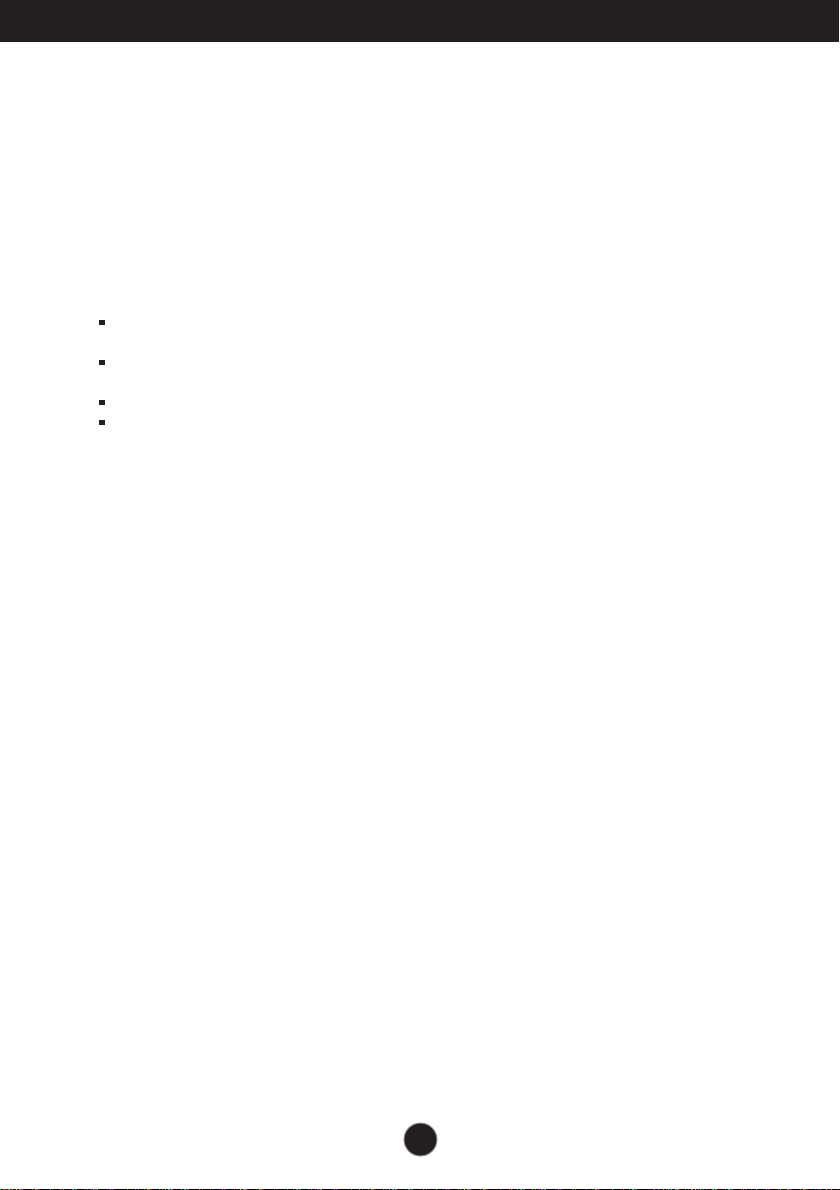
Important Precautions
Installazione
Non appoggiare e non sovrapporre niente sopra il cavo di alimentazione e non
posizionare il monitor in punti in cui il cavo possa essere danneggiato.
Non utilizzare questo monitor vicino all'acqua, ad esempio vasche da bagno,
lavandini, lavabi, vaschette, seminterrati umidi o in prossimità di una piscina.
Gli involucri dei monitor sono dotati di feritoie di ventilazione per la dissipazione del
calore generato durante il funzionamento. Se queste feritoie vengono ostruite,
l'accumulo di calore può provocare danni e anche rischi di incendio. Per queste
ragioni, EVITARE SEMPRE DI:
Ostruire le feritoie di ventilazione inferiori collocando il monitor su letti, divani o
tappeti.
Collocare il monitor in posizioni chiuse a meno che non sia assicurata una
ventilazione corretta.
Coprire le aperture con stoffa o altri materiali.
Posizionare il monitor sopra a caloriferi o altre fonti di calore.
Non strofinare o urtare lo schermo a cristalli liquidi LCD a matrice attiva con oggetti
duri che potrebbero graffiarlo o danneggiarlo permanentemente.
Non premere a lungo lo schermo LCD con le dita poiché protrebbe verificarsi un
effetto di persistenza delle immagini.
Potrebbero apparire difetti, ad esempio punti rossi, verdi o blu sullo schermo. Ciò
non influisce tuttavia sulla qualità della visualizzazione.
Se possibile, utilizzare la risoluzione consigliata per ottenere la miglior qualità di
immagini per lo schermo LCD. Se utilizzato in modalità diverse dalla risoluzione
consigliata, alcune immagini potrebbero apparire ridimensionate o comunque
differenti. Si tratta di una caratteristica del pannello a cristalli liquidi a risoluzione
fissa.
Se si lascia un'immagine fissa sullo schermo per tempi molto lunghi è possibile
danneggiare lo schermo e provocare bruciature dell'immagine. Accertarsi di
utilizzare uno screen saver per il prodotta. Questo fenomeno si verifica anche con
prodotti di altre marche e questa situazione non è protetta dalla garanzia.
Evitare di urtare o graffiare la parte anteriore e i lati dello schermo con oggetti
metallici. In caso contrario, sarà possibile lo schermo venga danneggiato.
Verificare che il pannello sia rivolto in avanti e tenerlo con entrambe le mani per
spostarlo. Se il prodotto cade, sono possibili scosse elettriche o incendio.
Rivolgersi a un centro assistenza autorizzato per la riparazione.
Evitare alte temperature e umidità.
2
Page 4
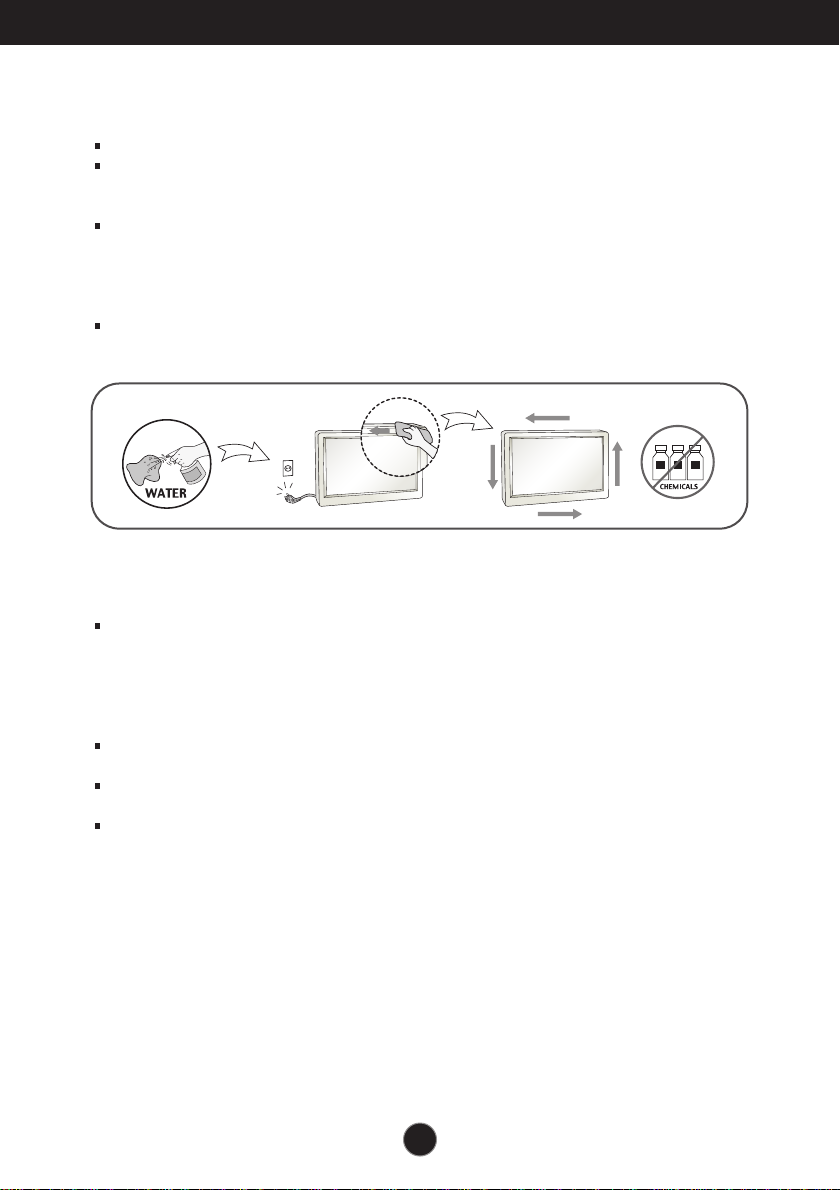
Important Precautions
Important Precautions
Pulizia
Scollegare il monitor prima di pulire lo schermo frontale.
Utilizzare un panno leggermente umido (non bagnato). Non spruzzare
direttamente sopra lo schermo poiché un eccesso di prodotto potrebbe provocare
scosse elettriche.
Quando si pulisce il prodotto, scollegare il cavo di alimentazione e strofinare
delicatamente con un panno morbido per evitare graffi. Non usare con un panno
umido o acqua nebulizzata o altri liquidi direttamente sul prodotto. Pericolo di
scosse elettriche. (Non usare prodotti chimici quali benzene, (Non usare prodotti
chimici quali benzene,
Spruzzare l'acqua su un panno morbido 2-4 volte e usarlo per pulire la cornice
anteriore, pulire in una sola direzione. Umidità eccessiva può provocare macchie.
Imballaggio
Non gettare lo scatolone e l'altro materiale da imballaggio. L'imballaggio può
essere utilizzato per trasportare successivamente l'unità. Per il trasporto
dell'unità, riutilizzare il materiale di imballaggio originale.
Smaltimento sicuro(lampada Hg utilizzata solo con il monitor LCD)
La lampada a fluorescenza utilizzata per questo prodotto contiene mercurio in
piccole quantità.
Non procedere allo smaltimento del prodotto insieme agli altri rifiuti domestici
generici.
Lo smaltimento di questo prodotto deve avvenire in conformità con le
disposizioni dell'autorità locale.
3
Page 5
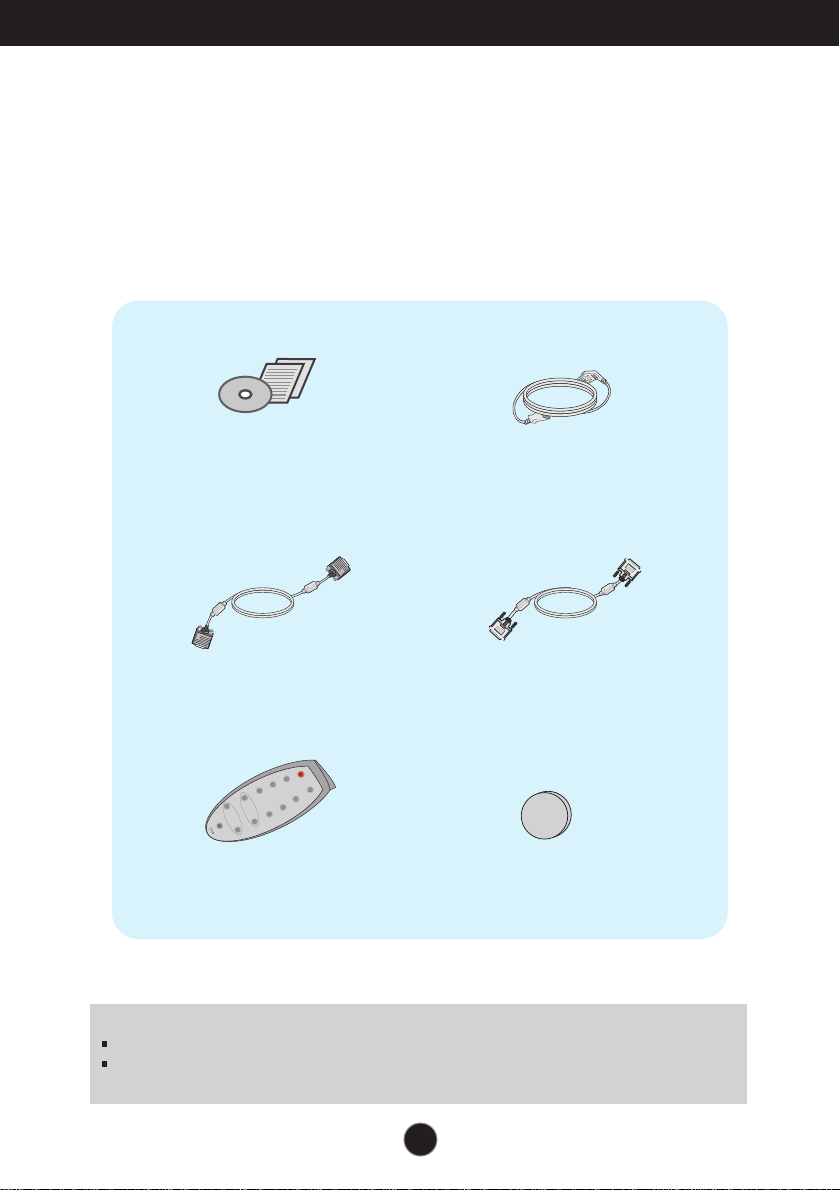
Accessori
!!! Grazie per aver scelto i prodotti LGE !!!
Verificare che nella confezione del monitor siano inclusi gli elementi
seguenti: In caso di elementi mancanti, contattare il fornitore.
Guida per l'utente /
Schede
Cavo di
alimentazione
(in base al paese)
Cavo segnale D-Sub a 15 pin
Telecomando
NOTA
Gli accessori possono avere un aspetto diverso da quello mostrato.
Utilizzare cavi di interfaccia segnale schermati (cavo D-sub 15 pin, cavo DVI-D) con nuclei in
ferrite per assicurare la compatibilità standard per il prodotto.
Cavo segnale DVI-D
(funzionalità non
disponibile in tutti i paesi).
Primary Cell Battery, Lithium
4
Page 6
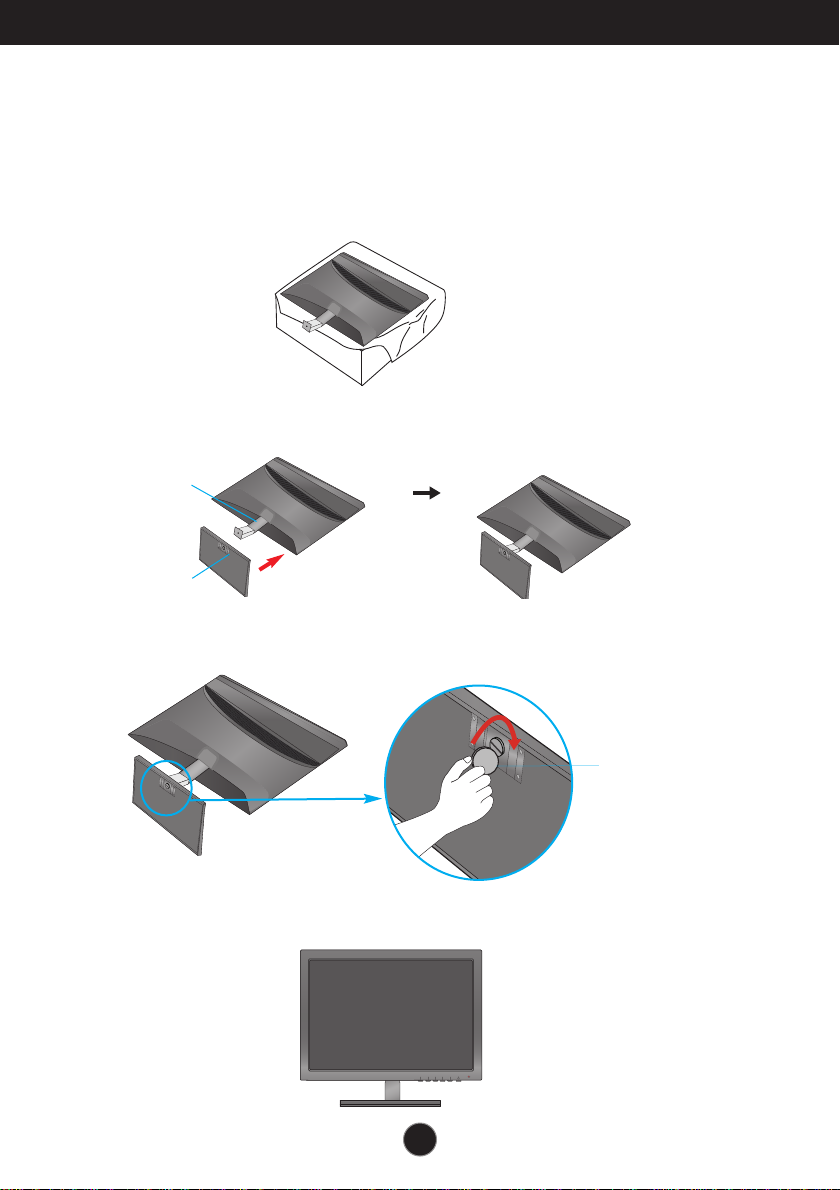
Collegamento del monitor
Connecting the Display
Prima di installare il monitor, verificare che sia spenta l'alimentazione del
monitor, del computer e di tutte le altre periferiche.
Collegamento della supporto
1. Disporre il monitor con il lato frontale rivolto verso il basso su un panno morbido.
2. Assemblare la base del supporto nel corpo del supporto nella direzione corretta come
illustrato.
Corpo del
supporto
Base del
supporto
3.Usare una moneta sul fondo della base di colonna e girare la vite in senso orario per serrarla.
Girare la vite
usando una
moneta.
4. Una volta completato il montaggio, sollevare il monitor con attenzione e rivolgere il lato
frontale verso l'utente.
5
Page 7
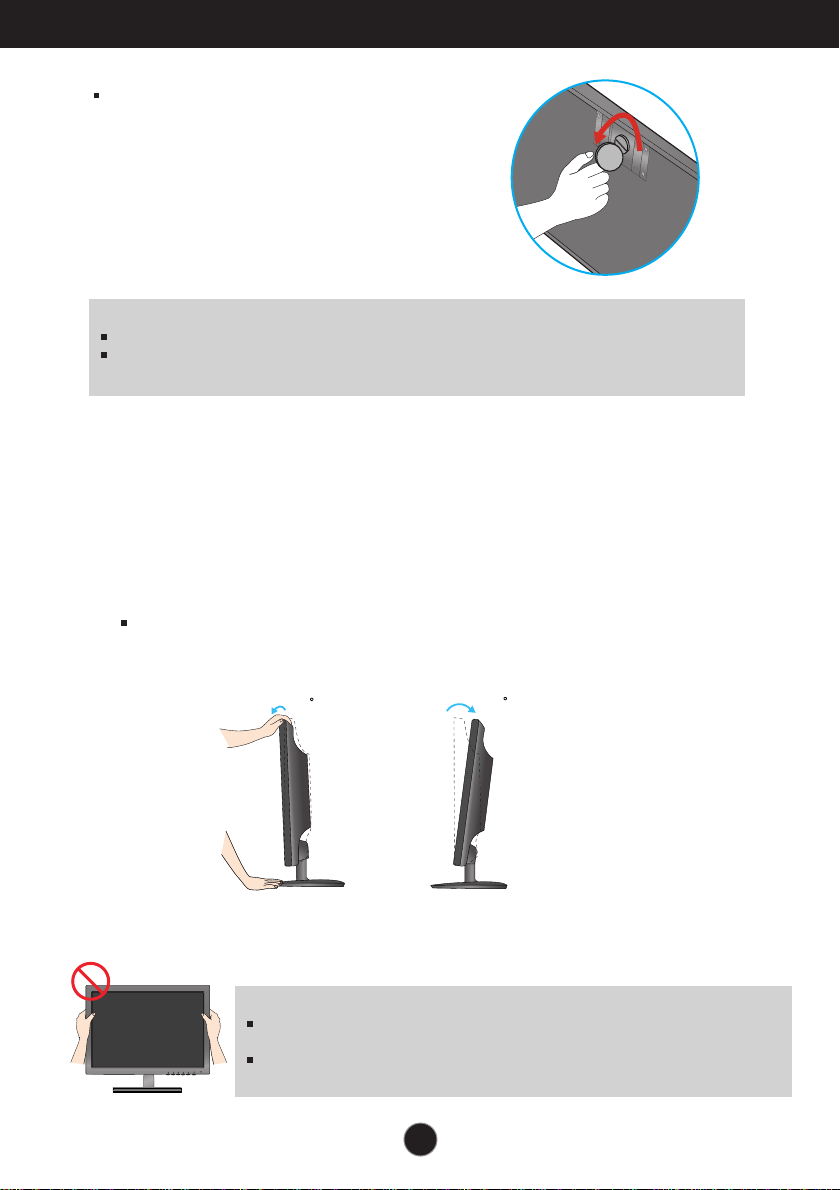
15
-5
Collegamento del monitor
Staccare il monitor dalla base della colonna girando la
vite a sinistra.
IMPORTANTE
L'illustrazione riporta il modello genico. Il monitor in uso può essere diverso da quanto illustrato.
Non trasportare il prodotto capovolto tenendolo solo per la base del sostegno. Il prodotto
potrebbe cadere e danneggiarsi oppure ferire un piede.
Prima di impostare il monitor, verificare che il monitor, il computer e le
altre periferiche collegate siano spenti.
Per posizionare il monitor
Regolare la posizione del pannello con l'inclinazione desiderata per il massimo comfort.
Raggio di inclinazione :
da -5˚ a 15˚
IMPORTANTE
Per una visualizzazione ergonomica e comoda è consigliabile mantenere un angolo di
inclinazione anteriore del monitor inferiore ai 5°.
Al momento della regolazione dell'angolazione dello schermo non inserire le dita tra la
testata del monitor ed il corpo del supporto. È possibile riportare lesioni alle dita.
6
Page 8
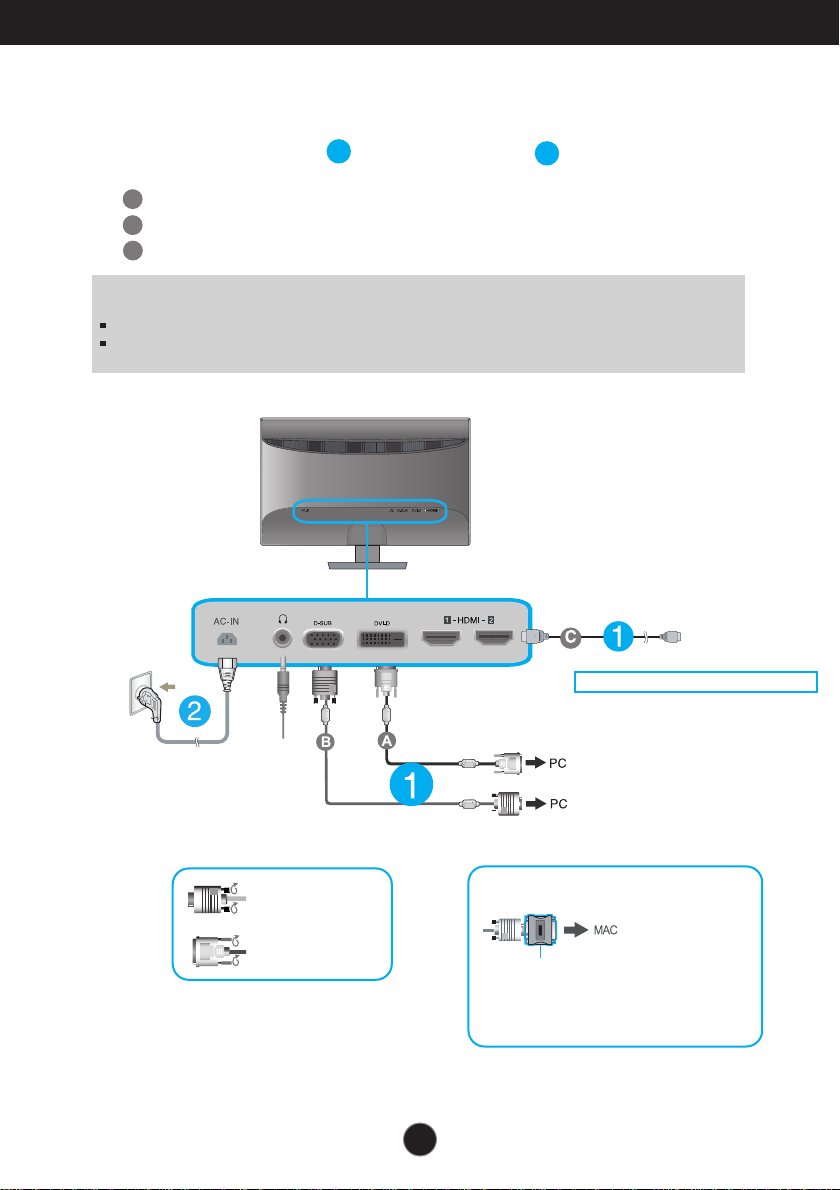
Collegamento del monitor
Connessione al PC
1. Prima di installare il monitor, verificare che monitor, computer e altri dispositivi collegati
siano spenti.
2. Collegare il cavo del segnale e il cavo di alimentazione nell'ordine, quindi stringere
la vite del cavo del segnale.
A
Collegare il cavo DVI-D (segnale digitale)
B
Collegare il cavo D-sub (segnale analogico)
C
Collegare il cavo HDMI
NOTA
A lato è presentata una vista semplificata del lato posteriore.
Si tratta del retro di un modello generico. Il monitor in uso può essere diverso dall'illustrazione.
1
2
Tipo con presa
a parete
Presa cornetta telefonica
Collegare il cavo di
ingresso dei segnali e
serrarlo girando nella
direzione della freccia
come illustrato nella
figura.
Varia secondo i modelli.
Se si utilizza un connettore per cavo di ingresso
segnale D-Sub per Macintosh:
Adattatore per Mac : Per l'uso con computer
Apple Macintosh, è necessario un adattatore della
presa separato per passare dal connettore a 15 pin
ad alta densità a 3 file D-sub VGA del cavo fornito a
un connettore a 15 pin a 2 file.
7
Apparecchiatura AV
(Set-Top Box, DVD, Video,
Console Video Game)
* HDMI è ottimizzato sull'attrezzatura AV.
Segnale digitale DVI-D
(
Questa caratteristica non è disponibile
in tutti i paesi.)
Page 9

Connecting the Display
Collegamento del monitor
3. Premere il tasto di alimentazione principale sul fondo destro del monitor per accenderlo .
Premere il pulsante di alimentazione sul pannello anteriore per accendere. Quando si
accende il monitor, la funzione 'Self Image Setting' viene eseguita automaticamente.
(Solo modalità analogica)
Tasto di accensio
NOTA
‘Self Image Setting Function’ (Funzione di impostazione automatica immagine): Questa
funzione fornisce impostazioni di visualizzazione ottimali. La prima volta che si connette il monitor,
questa funzione regola automaticamente la visualizzazione sulle impostazioni ottimali per i singoli
segnali in ingresso.
Funzione ‘AUTO’ : Quando si verificano problemi come ad esempio uno schermo sfocato, lettere
sfocate, sfarfallio dello schermo o schermo inclinato con l'uso di questo apparecchio o dopo avere
cambiato la risoluzione dello schermo, premere il pulsante di funzione AUTO per migliorare la
risoluzione.
8
Page 10
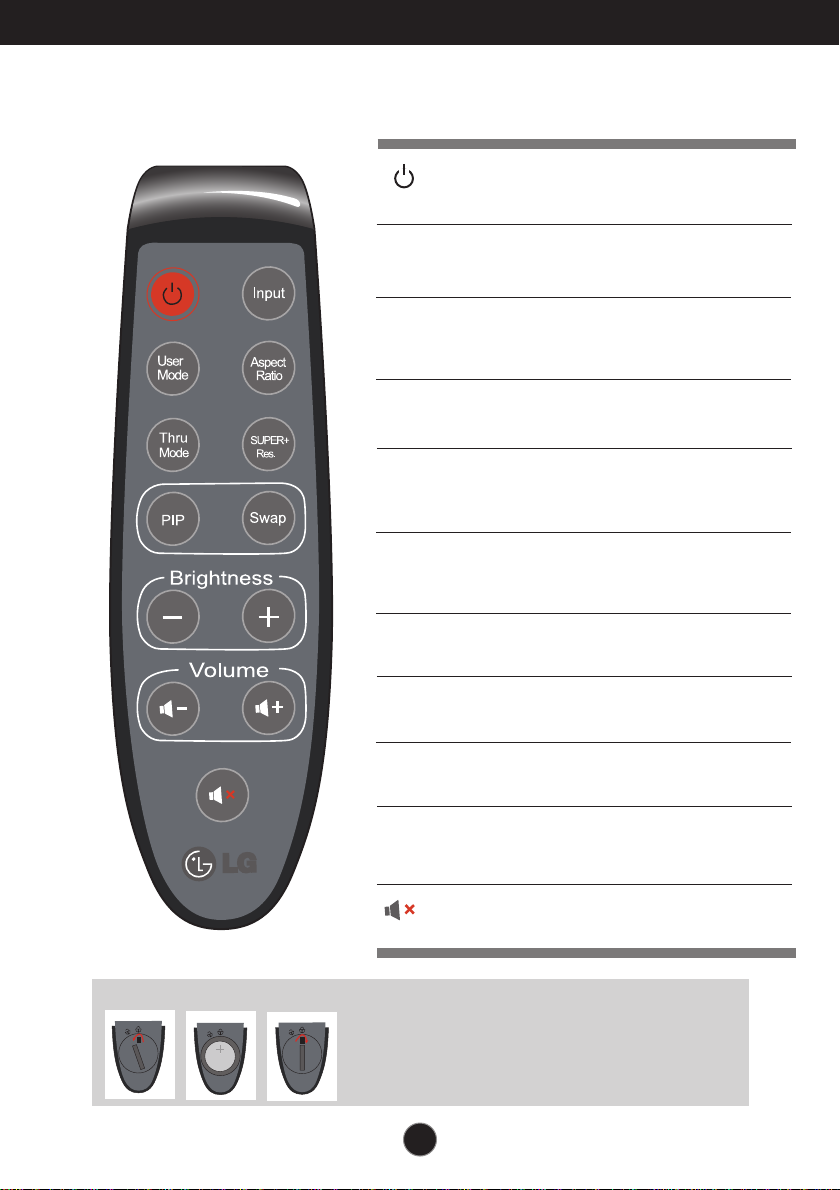
Funzioni di controllo a distanza
Controlli del telecomando
Pulsante
Pulsante
Input
Pulsante
User Mode
Pulsante
Aspect Ratio
Pulsante
Thru Mode
Pulsante
SUPER+ Res.
Pulsante
PIP
Pulsante
Swap
Pulsante
Brightness
Usare questo pulsante per
accendere e spegnere il display.
Usare questo pulsante per selezionare il
segnale di ingresso. (D-SUB/DVID/HDMI1/HDMI2)
Usare questo pulsante per
selezionare il modo utente.
Usare il controllo di rapporto di
allungamento.
Usare memoria tampone di
trame per evitare ilritardo
dell'immagine.
Usare controllo risoluzione
Super+.
Usare questo pulsante per selezionare
la funzione PIP (immagine entro
immagine).
Usare questo pulsante per
commutare fra la schermata
principale e la schermata PIP.
Per regolare la luminosità.
Pulsante
Volume
Pulsante
Sostituzione della batteria del telecomando
1. Togliere il coperchi della batteria.
2. Sostituire la batteria (CR 2032 3V) con il polo + verso l'alto .
3. Chiudere il coperchio della batteria.
* Usare una moneta per aprire o chiudere il coperchio della
batteria.
9
Per regolare il volume.
(Usare per ingresso HDMI)
To select the mute.
(Usare per ingresso HDMI)
Page 11
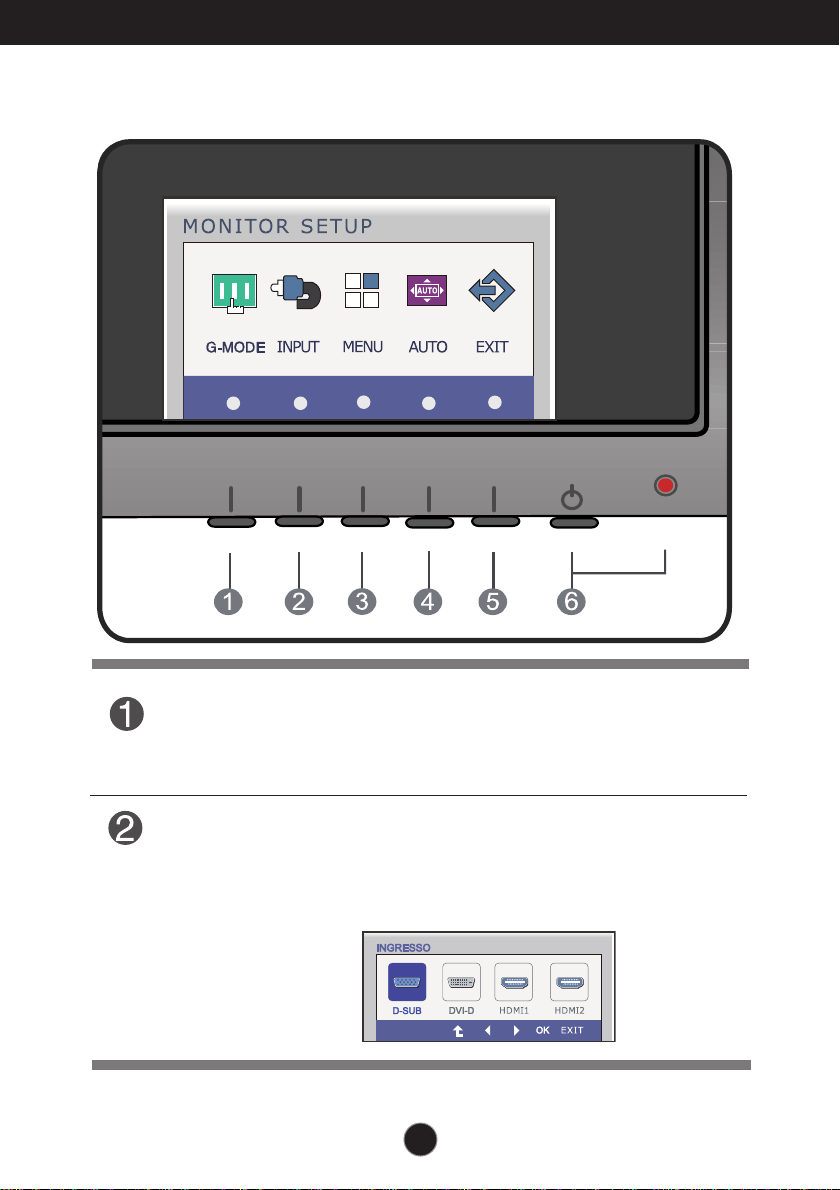
Funzioni del pannello di controllo
Controlli del pannello anteriore
Tasto G-MODE
Tasto INPUT
(tasto rapido
SOURCE(Sorgente))
Usare questo pulsante per entrare nei menu di MODO UTENTE,
MODO REALE,RISOLUZIONE SUPER+, RAPPORTO
ALLUNGAMENTO O LUMINOSITÀ AUTOMATICA
Per ulteriori informazioni, vedere la pagina da 15 a 20.
Quando sono connessi due segnali di ingresso, Potete
selezionare il segnale di ingresso (D-SUB/DVID/HDMI1/HDMI2) che volete. Quando è connesso un solo
segnale, viene rilevato automaticamente.
L'impostazione predefinita è D-Sub.
10
Page 12
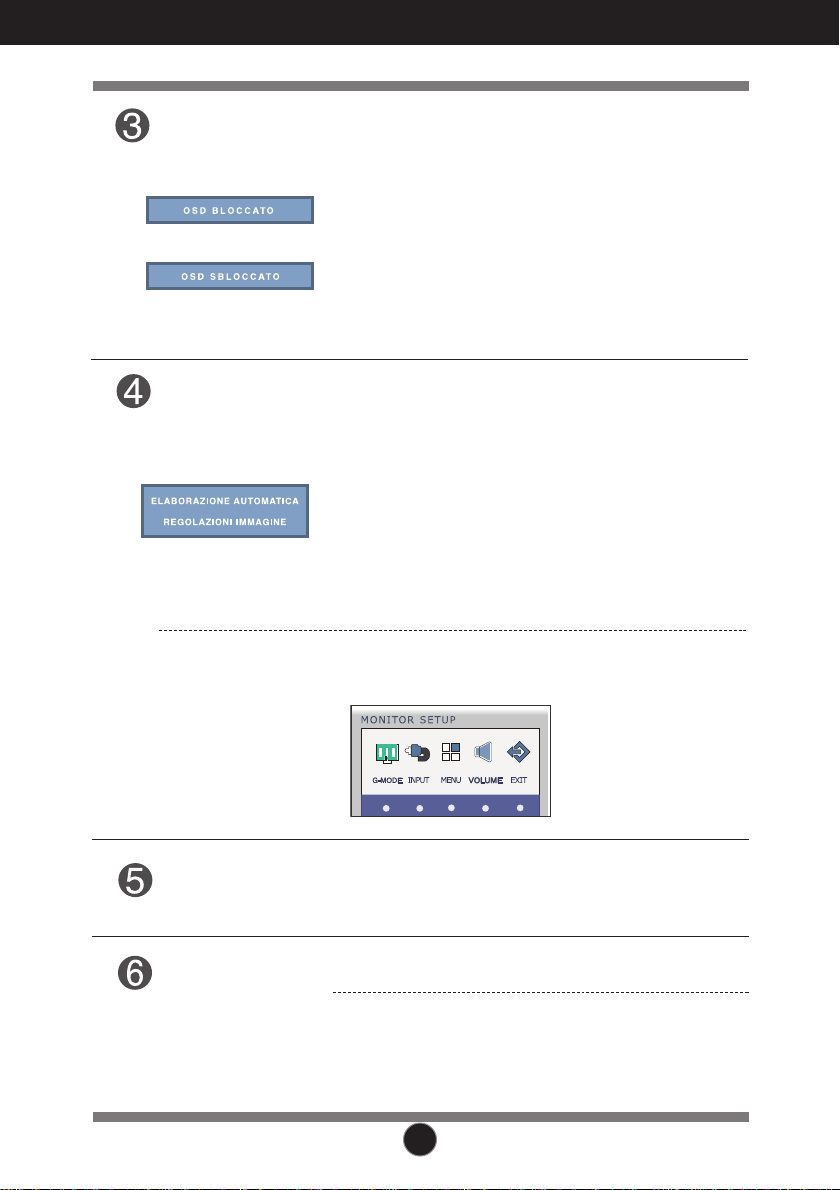
Control Panel Functions
Tasto MENU
Tasto AUTO
Tasto
VOLUME
OSD BLOCCATO/OSD SBLOCCATO
Questa funzione consente di bloccare le impostazioni di
controllo correnti in modo che non possano essere
modificate involontariamente.
Tenere premuto il pulsante MENU per diversi secondi.
Viene visualizzato il messaggio "OSD BLOCCATO".
È possibile sbloccare le impostazioni OSD in qualsiasi
momento tenendo il pulsante MENU premuto per diversi
secondi. Viene visualizzato il messaggio "OSD
SBLOCCATO".
Regolazione automatica immagine
Quando si regolano le impostazioni del display, toccare
sempre il pulsante AUTO prima di attivare il display su
schermo (OSD). (Solo modalità analogica)
Questo regola automaticamente l'immagine sulle
impostazioni ideali per le dimensioni di risoluzioni
correnti per lo schermo (modo di visualizzazione).
La modalità di visualizzazione ottimale è
1920 x1080
Per regolare il volume di auricolare e
microfono della cornetta. (Solo per modo HDMI)
TastoEXIT
Pulsante e
indicatore di
alimentazione
Esce dal menu OSD(Menu su Schermo)
Questo tasto consente di accendere e spegnere il
monitor.
L'indicatore di alimentazione è rosso se il display sta
funzionando correttamente (modo
On). Se il display è nel modo di attesa (risparmio di
energia), l'indicatore di alimentazione
lampeggia in colore rosso.
11
Page 13

On Screen Display (OSD) Control Adjustment
G-MODEG-MODE
USER MODE
USER MODE
1
MODE 1MODE 1MODE 1
2
MODE 2MODE 2MODE 2
3
MODE 3MODE 3MODE 3
Regolazione di controllo del menu OSD
Regolazione dello schermo
Grazie al sistema del menu OSD, è possibile regolare con facilità le
dimensioni e la posizione dell'immagine e i parametri operativi del monitor.
Di seguito è riportato un breve esempio che illustra l'uso dei controlli
disponibili. La sezione che segue descrive le regolazioni e le selezioni
disponibili durante l'uso del menu OSD.
Per eseguire le regolazioni con il menu OSD, procedere come segue:
Toccare il pulsante discrezione, quindi appare il menu principale del menu
1
OSD. (eccetto per il pulsante di alimentazione)
Per accedere a un comando, usare i pulsanti corrispondenti.
2
Usare i pulsanti ( / ) per regolare l'immagine sul livello desiderato.
3
Usare il pulsante ( ) per selezionare altri elementi del menu secondario.
4
Premere il pulsante EXIT per chiudere il menu OSD.
12
Page 14

On Screen Display(OSD) Selection and Adjustment
Selezione e regolazione dal menu OSD
La tabella seguente riporta tutti i menu di controllo, regolazione e
impostazione OSD.
: Ingresso D-SUB(segnale analogico)
DSUB
: Ingresso DVI-D(segnale digitale)
DVI-D
: Segnale HDMI
HDMI
Menu principale Sottomenu Ingresso supportato Descrizione
G-MODE
MODALITA' UTENTE
THRU MODE
SUPER+ RESOLUTION
RAPP. D'ASPETTO
À
LUMINOSIT
AUTOMATICA
D-SUB
DVI-D
HDMI
Usare questo menu per selezionare il
modo utente,
Per evitare il ritardo dell'immagine, la
memoria tampone (memoria video) non
viene usata in questo modo.
Con la tecnolgoia di perfezionamento
dell'immagine che minimizza la
degradazione della qualità di immagine a
cuasa dell'ingrandimento (per es. fuoco
disperso e bordo non regolare), la
risoluzione non è compromessa anche
quando le immagini sono ingrandite, in
tal modo garantendo una immagine
limpida.
Usare questo menu per regolare
il rapporto di allungamento dello
schermo.
Usare questo menu per
regolare la luminosità dello
schermo in modo automatico.
INGRESSO
IMMAGINE
COLORE
D-SUB
DVI-D
HDMI 1
HDMI 2
LUMINOSIT
À
CONTRASTO
NITIDEZZA
LIVELLO NERO
TEMPERAT.(TEMPERATURA)
PREIMP.
(PREIMPOSTATO)
sRGB
CALDO
MEDIO
FREDDO
ROSSO
VERDE
BLU
GAMMA
TONALIT_
SATURAZIONE
RESET COLORE
13
DSUB
DVI-D
HDMI
D-SUB
DVI-D
HDMI
HDMI
D-SUB
DVI-D
HDMI
HDMI
D-SUB
DVI-D
HDMI
Usare questo pulsante per regolare il
segnale di ingresso. (D-SUB/DVI-D/
HDMI1/HDMI2)
Usare questo menu per regolare
luminosità , contrasto , nitidezza
e livello di sfasamento dello
schermo.
Personalizza il colore dello
schermo
Page 15

Selezione e regolazione dal menu OSD
SCHERMO
PIP
ORIZZONTALE
VERTICALE
CLOCK
FASE
OVERSCAN
LINGUA
BIL. DEL BIANCO
SPIA D'ACCENSIONE
RESET FABBRICA
PIP ON / OFF
INGRESSO PIP
POSIZIONE PIP
D-SUB
D-SUB
HDMI
D-SUB
DVI-D
HDMI
D-SUB
D-SUB
DVI-D
HDMI
D-SUB
DVI-D
HDMI
Regola la posizione dello
schermo
Regolare la frequenza, la regolazione di
precisione e la nitidezza dello schermo
Usare questo menu per ottenere che
l'immagine sia completamente a schermo
pieno , rimuvendo il disturbo delle creste
del segnale video di ingresso HDMI .
Usare questo menu per
regolare le preferenze
dell'utente e le opzioni di
immagine.
Per regolare la funzione PIP.
PIP SWAP
AUDIO PIP
HDMI
PIP VOLUME
NOTA
L'ordine delle icone può variare a seconda del modello (da 13 a 28).
14
Page 16

On Screen Display(OSD) Selection and Adjustment
Selezione e regolazione dal menu OSD
Le pagine precedenti hanno descritto la procedura di selezione e di
regolazione del sistema OSD. Di seguito, sono elencate le icone con i relativi
nomi e le descrizioni di tutte le voci incluse nel Menu.
Premere il pulsante MENU per visualizzare il menu principale della visualizzazione OSD.
Nome menu
Icone
Menu
secondari
Spostarsi al menu superiore.
Regola (Aumenta/Riduci)
Seleziona un altro menu secondario
Esci
NOTA
La lingua dei menu dell'OSD (On Screen Display) sul monitor potrebbe essere diversa da
quella utilizzata nel manuale.
15
Descrizi
one
pulsante
Page 17

On Screen Display(OSD) Selection and Adjustment
Questo menu permette una facile personalizzazione delle impostazioni delle preferienze,
come luminosità RISOLUZIONE SUPER+ e rapporto di allungamento dello
schermo. Una volta impostato, si può selezionare il modo ottimizzato in relazione alle
preferenze.
Menu principale Sottomenu Descrizione
NORMAL
Quando segue è l'impostazione di
default. RAPPORTO DI
ALLUNGAMENTO
(PIENO),RISOLUZIONE SUPER+
(NORMALE),LUMINOSITÀ (100).
MODE 1
MODE 2
MODE 3
Se selezionate MODE1 in USER
MODE e impostate il RAPPORTO
DI ALLUNGAMENTO ,
RISOLUZIONE SUPER+,E
LUMINOSITÀ per le vostre
preferenze, le
impostazioni sono salvate nel
MODE1.Potete salvare le
Spostarsi al menu superiore.
:
: Spostare
preferenza in MODE2 e Potete
salvare le preferenza in MODE2 e.
Exit : Esci
* La tabella mostra le impostazioni disponibili per tre menu in ciascun modo utente.
USER MODE
NORMAL
MODE 1
MODE 2
MODE 3
ASPECT
RATIO
FULL/ORIGINAL/1:1
FULL/ORIGINAL/1:1
FULL/ORIGINAL/1:1
FULL/ORIGINAL/1:1
SUPER+
RESOLUTION
NORMAL/LOW/MEDIUM/HIGH
NORMAL/LOW/MEDIUM/HIGH
NORMAL/LOW/MEDIUM/HIGH
NORMAL/LOW/MEDIUM/HIGH
BRIGHTNESS
0 to 100
0 to 100
0 to 100
0 to 100
Nota
La luminosità, la RISOLUZIONE
SUPER+ e il rapporto di
allungamento possono essere
personalizzati per le preferenze
dell'utente.
Se impostate il menu di RAPPORTO DI ALLUNGAMENTO , RISOLUZIONE SUPER+,e
LUMINOSITÀ per lre vostre preferienze,come la visione di video UCC, il gioco e la
navigazione in Internet, potete cambiare le impostazioni per i tre menu
contemporaneamente semplicemente cambiando il modo.
* Le impostazioni MODE1, MODE2 eMODE3 non sono modificate anche dopo
l'impostazione di fabbrica salvo che le modifichiate.
* Potete salvare le impostazioni personalizzate nel modo Generale. Tuttavia, le impostazini
sono modificate neldefault di fabbrica dopo la relativa impostazione.
16
Page 18

On Screen Display(OSD) Selection and Adjustment
Selezione e regolazione dal menu OSD
Menu principale Sottomenu Descrizione
ON
OFF
:
Spostarsi al menu superiore.
: Spostare
Exit : Esci
* La memoria tampone di quadro deve essere usata per l'immagine PIP, rapporto allungamento dello schermo, e
ingresso segnale video HDMI.
Questa funzione non può essere usata con THRU MODE ON
Non usare la memoria tampone di
trame per evitare il ritardo
dell'immagine.
Si può usare il MODO GIOCO per
evitare il ritardo dell'immagine.
La schermata lampeggia quando
impostate THRU MODE (modo
reale) su ON o OFF.
E' usata la memoria tampone
(memoria video) .
17
Page 19

On Screen Display(OSD) Selection and Adjustment
Selezione e regolazione dal menu OSD
Menu principale Sottomenu Descrizione
NORMALE
BASSO
MEDIO
Seleziona questo quando vuoi utilizzare
il prodotto nell’ambiante di utilizzo più
generale. Nella modalità General,
SUPER+ RESOLUTION viene spento.
Quando l’utente vuole uno schermo di
video naturale con immagini tenue,esso
aiuta a ottenere lo schermo ottimizzato.
E’ efficace per video con minore
movimento o immagini statiche.
Quando l’utente vuole uno schermo di
video confortevole sotto il livello medio
tra modlaità
aiuta a ottenere lo schermo ottimizzato.
E’ efficace per i video di livello UCC e
SD.
BASSOe ALTO
,esso
ALTO
:
Spostarsi al menu superiore.
: Spostare
Exit : Esci
*
Rumore può esistere sotto la modalità SUPER +RESOLUTION, quindi goditi dell’immagine chiara
selezionando la modalità SUPER +RESOLUTION secondo i contenuti.
Quando gli utenti vogliono uno schermo
di video nitido con immagini chiare,esso
aiuta a ottenere lo schermo ottimizzato.
E’ efficace per I video e giochi di uno
schermo ad alta risoluzione.
18
Page 20

On Screen Display(OSD) Selection and Adjustment
Selezione e regolazione dal menu OSD
Menu principale Sottomenu Descrizione
:
Spostarsi al menu superiore.
: Spostare
Exit : Esci
PIENO
ORIGINALE
1:1
L’immagine sarà visualizzata nella sua
dimensione completa.
L’immagine sarà visualizzata con una
scala di rapporto rispetto alla
risoluzone di ingresso. Se la
risoluzione di ingresso è 640 x 480,
l’immagine mantiene un rapporto di
scala 4:3.
L’immagine viene visualizzata a
seconda della risoluzione di ingresso.
Nessuna scala. Se la risoluzione di
ingresso è 640 x 480, l’immagine
visualizza solo la dimensione 640 x
480 anche se la dimensione dello
schermo è 1920 x 1080.
19
Page 21

On Screen Display(OSD) Selection and Adjustment
Selezione e regolazione dal menu OSD
Menu principale Sottomenu Descrizione
:
Spostarsi al menu superiore.
: Spostare
Exit : Esci
ON
OFF
Selezionare questa funzione per
regolare la luminosità in modo
automatico.
Se è impostata su ON, la luminosità
dello schermo è regolata
automaticamente usando il sensore
di luce.
Dipendendo dalla luminosità
dell'ambiente o dai dati di ingresso,
la luminosità dello schermo è
regolata regolando la luce di sfondo
per fornire un aspetto di riproduzione
ottimale.
La funzione per la regolazione
automatica della luminosità è
disabilitata.
20
Page 22

Selezione e regolazione dal menu OSD
On Screen Display(OSD) Selection and Adjustment
Lo schermo OSD apparirà quando si preme il tasto INPUT sul fontale del
monitor.
Nome menu
:
Descrizione pulsante
Spostarsi al menu superiore.
: Spostare
OK : Selezionare il menu
Exit : Esci
Menu principale Sottomenu Descrizione
D-SUB
DVI-D
HDMI 1
HDMI 2
Questo invia segnali video in formato
analogico.
Collegare un cavo D-Sub a 15 pin e
selezionare il D-SUB.
Questo invia segnali video in formato
digitale.
Collegare un cavo DVI-D e selezionare
DVI-D.
Questo invia i segnali video e audio in
formato digitale.
Collegare il cavo HDMI e selezionare
HDMI.
21
Page 23

On Screen Display(OSD) Selection and Adjustment
Selezione e regolazione dal menu OSD
Le pagine precedenti hanno descritto la procedura di selezione e di
regolazione del sistema OSD. Di seguito, sono elencate le icone con i relativi
nomi e le descrizioni di tutte le voci incluse nel Menu.
Premere il pulsante MENU per visualizzare il menu principale della
visualizzazione OSD.
Nome menu
Icone
Menu
secondari
Spostarsi al menu superiore.
Regola (Aumenta/Riduci)
Seleziona un altro menu secondario
Esci
NOTA
La lingua dei menu dell'OSD (On Screen Display) sul monitor potrebbe essere diversa da
quella utilizzata nel manuale.
22
Descrizi
one
pulsante
Page 24

On Screen Display(OSD) Selection and Adjustment
Selezione e regolazione dal menu OSD
Menu principale Sottomenu Descrizione
D-SUB/DVI-D Ingresso
HDMI Ingresso
Spostarsi al menu superiore.
:
: Riduci
: Aumenta
: Seleziona un altro menu secondario
Exit : Esci
LUMINOSITÀ
CONTRASTO
NITIDEZZA
LIVELLO
NERO
Regola la luminosità dello schermo.
Regola il contrasto dello schermo
Regolare la nitidezza dello schermo.
È possibile selezionare il livello dell'offset.
Se si seleziona ‘ALTO’, lo schermo sarà
luminoso e se si seleziona ‘BASSO’ lo
schermo sarà scuro. (solo per ingresso
HDMI)
* Offset? Come criteri per il segnale video, è
la schermata più scura visualizzabile dal
monitor.
23
Page 25

COLORECOLORE
On Screen Display(OSD) Selection and Adjustment
Selezione e regolazione dal menu OSD
Menu principale Sottomenu Descrizione
Modalità
PREIMP
.
TEMPERAT.
Selezionare sia
PREIMP
regolare il colore dello schermo.
o
UTENTE
.
per
Modalità
UTENTE
D-SUB/DVI-D Ingresso
HDMI Ingresso
PRESET
USER
GAMMA
HUE
Consente di selezionare il colore dello
schermo.
• sRGB: Impostare il colore dello schermo
per adattarsi alle specifiche del
colore.
• Potete selezionare diverse temperature di
colore: CALDO, MEDIO e FREDDO:
Tanto maggiore è la temperatura del colore,
tanto più blu diviene lo schermo; tanto minore
diviene la temperatura del colore, tanto meno
blu diviene lo shermo
(La temperatura del colore diviene maggiore
per CALDO < MEDIO < FREDDO).
RED
GREEN
BLUE
Potete personalizzare
il colore dell'immagine
usando i colori rosso,
verde e blu.
Impostare il proprio valore di gamma.
: 1 / 2 / 3
Sul monitor, elevati di gamma
determinano immagini biancastre, valori
bassi di gamma immagini più scure.
Impostare livelli di tonalità personali.
(solo per ingresso HDMI)
SATURATION
:
Spostarsi al menu superiore.
: Riduci
COLOR RESET
: Aumenta
: Seleziona un altro menu secondario
Exit : Esci
Impostare livelli di saturazione personali.
(solo per ingresso HDMI)
* Questa opzione è abilitata solo per ingresso
di segnale HDMI nel formato di colori YUV.
Usare questo menu per impostare il
colore alle impostazioni di fabbrica.
24
Page 26

On Screen Display(OSD) Selection and Adjustment
Selezione e regolazione dal menu OSD
Menu principale Sottomenu Descrizione
D-SUB Ingresso
ORIZZONTALE
Sposta l'immagine a destra o a sinistra.
HDMI Ingresso
:
Spostarsi al menu superiore.
: Riduci
: Aumenta
: Seleziona un altro menu secondario
Exit : Esci
VERTICALE
OROLOGIO
FASE
OVERSCAN
Sposta l'immagine in su o in giù.
Riduce al minimo le linee o le strisce
verticali visibili sullo sfondo dello
schermo.
Varia anche la dimensione orizzontale
dello schermo.
Regola il fuoco del monitor.
Questa opzione consente di rimuovere
le interferenze orizzontali e rendere più
chiare e nitide le immagini dei caratteri.
Questa è la funzione che consente di
filtrare i disturbi che si possono
generare attorno al margine
dell’immagine quando si collega
l’HDMI e la periferica esterna. Se è
impostata a ON (attivo), l’immagine
originale viene ingrandita senza
disturbo. Se è impostata a OFF
(dsattivato), vengono visualizzate le
dimensioni originali
indipendentemente dal disturbo. (Solo
per l'ingresso HDMI)
25
Page 27

On Screen Display(OSD) Selection and Adjustment
Selezione e regolazione dal menu OSD
Menu principale Sottomenu Descrizione
D-SUB Ingresso
HDMI/DVI-D Ingresso
:
Spostarsi al menu superiore.
: Riduci
: Aumenta
: Seleziona un altro menu
secondario
Exit : Esci
LINGUA
SPIA D’ACC
ENSIONE
BIL. DEL
BIANCO
FABBRICA
RESET
Consente di scegliere la lingua di
visualizzazione dei controlli.
Utilizzare questa funzione per impostare
l'indicatore dell'alimentazione posto sulla
parte frontale del monitor su ON o su
OFF.
Se si imposta su OFF, si disattiva.
Se si imposta su ON in qualsiasi
momento, l'indicatore dell'alimentazione
si attiverà in maniera automatica.
Se l'output della scheda video è diverso
dalle specifiche richieste, il livello di
colore potrà risultare degradato a causa
della distorsione del segnale video.
Grazie a questa funzione, il livello del
segnale viene regolato in base al livello
di output standard della scheda video
per garantire un'immagine ottimale.
Attivare questa funzione quando sullo
schermo sono presenti i colori bianco e
nero.
Ripristina tutte le impostazioni sui valori
assegnati dal produttore, salvo
"LINGUA".
Premere il pulsante per resettare
immediatamente.
NOTA
Se non migliora la qualità dello schermo, ripristinare le impostazioni predefinite. Se necessario, eseguire
di nuovo la funzione WHITE BALANCE(
segnale di ingresso è analogico.
BIL. DEL BIANCO
). Questa funzione viene abilitata solo se il
26
Page 28

On Screen Display(OSD) Selection and Adjustment
Selezione e regolazione dal menu OSD
Menu principale Sottomenu Descrizione
D-SUB/DVI-D Ingresso
PIP ON/OFF
HDMI Ingresso
Per selezionare PIP su on o off.
* Le combinazioni dello schermata
principale e dello schermo secondario (PIP)
disponibili sono indicate di seguito: :
Schermata principale
Schermata
secondaria (PIP)
D-SUB
DVI-D
HDMI 1
HDMI 2
D-SUB DVI-D HDMI 1 HDMI 2
- O O O
O - O O
O O - X
O O X -
:
Spostarsi al menu superiore.
: Riduci
: Aumenta
: Seleziona un altro menu
secondario
Exit : Esci
INGRESSO PIP
POSIZIONE
PIP
PIP SWAP
AUDIO PIP
PIP VOLUME
Seleizonare ingresso PIP.
Selezionare la posizione del display PIP, Ogni
volta che toccate il tasto , esso si sposta da
4
2
3
a , , . Ogni volta che si preme il tasto
, si passa da a , , .
2
1
3
4
1
Potete usare questo menu per selezionare la
posizione del display di PIP che desiderate.
1
2
3
4
* Esso funziona solo quando la funzione PIP è attiva.
: Superiore sinistra
: Inferiore sinistra
: Inferiore destra
: Superiore destra
Usare questo manuale per commutare fra
menu principale e menu secondario.
Usare questo menu per accendere e
spegnere l'audio delle PIP.
(Solo per
l'ingresso HDMI)
Usare questo menu per regolare il
volume del suono delle PIP.
(Solo per
l'ingresso HDMI)
27
Page 29

On Screen Display(OSD) Selection and Adjustment
Selezione e regolazione dal menu OSD
La schermata OSD apparirà quando si preme il tasto del VOLUME nel lato
anteriore del monitor.
Nome menu
Icone
Button Tip
Main menu Sub menu Description
Ingresso HDMI
VOLUME
:
Spostarsi al menu superiore.
: Riduci
: Aumenta
: Muto
Exit : Esci
Aggiunstare il volume della cuffia/degli
auricolari(solo per input HDMI)
28
Page 30

Risoluzione dei problemi
Prima di contattare il servizio di assistenza, verificare i suggerimenti riportati di
seguito.
Non appare alcuna immagine
●
Il cavo di alimentazione
del display è
collegato?
• Verificare che il cavo di alimentazione sia
collegato in modo adeguato alla presa.
●
La spia di accensione è
accesa
●
La spia di accensione
lampeggia?
●
Viene visualizzato il
messaggio "FUORI
CAMPO"?
●
Viene visualizzato il
messaggio "VERIF
SEGNALE"?
• Premere il pulsante Power.
• Se il monitor è in modalità risparmio di
energia, provare a spostare il mouse o a
premere un tasto qualsiasi sulla tastiera per
riattivare lo schermo.
• Provare ad accendere il PC.
• Questo messaggio viene visualizzato
quando il segnale dal PC (scheda video) si
trova all'esterno dell'intervallo di frequenza
orizzontale o verticale del monitor.
Vedere la sezione 'Specifiche' di questo
manuale e configurare nuovamente il
monitor.
• Questo messaggio viene visualizzato
quando il cavo del segnale tra il PC e il
monitor non è collegato. Verificare il cavo del
segnale e riprovare.
Viene visualizzato un messaggio "OSD BLOCCATO" sullo schermo?
Viene visualizzato il
●
messaggio "OSD
BLOCCATO" quando si
preme il tasto MENU ?
• È possibile di bloccare le impostazioni di
controllo correnti in modo che non possano
essere modificate involontariamente. È possibile
sbloccare le impostazioni OSD in qualsiasi
momento tenendo il pulsante MENU premuto
per diversi secondi. Viene visualizzato il
messaggio "OSD SBLOCCATO".
29
Page 31

Risoluzione dei problemi
L'immagine visualizzata non è corretta
●
La posizione del monitor
non è corretta.
●
Sullo sfondo dello
schermo sono visibili
righe o strisce verticali.
●
Le immagini presentano
interferenze orizzontali
oppure i caratteri non
sono riprodotti
correttamente.
Premere il tasto AUTO per regolare
•
automaticamente l'immagine visualizzata in base
alle impostazioni ottimali.
Premere il pulsante AUTO per regolare
•
automaticamente l'immagine del monitor in base alle
impostazioni ottimali.
•
Premere il tasto AUTO per regolare
automaticamente l'immagine visualizzata in base
alle impostazioni ottimali.
•
Scegliere Pannello di controllo --> Schermo -->
Impostazioni e impostare la risoluzione consigliata
per lo schermo o configurare l’impostazione ideale
per l’immagine dello schermo. Specificare
un’impostazione dei colori superiore a 24 bit (16,8
milioni di colori).
IMPORTANTE
Scegliere Pannello di controllo --> Schermo --> Impostazioni e verificare se è
stata modificata la frequenza o la risoluzione. In questo caso, impostare la
risoluzione consigliata per la scheda video.
Se non è selezionata la risoluzione consigliata (risoluzione ottimale), le lettere possono
essere sfocate e lo schermo scuro, troncato o inclinato.
Accertarsi di selezionare la risoluzione consigliata.
La modalità d'impostazione può risultare diversa a seconda del computer e del SO
(sistema operativo), mentre la risoluzione indicata precedentemente potrebbe non
essere supportata dalle capacità della scheda video. In questo caso si consiglia di
rivolgersi al produttore del computer o della scheda video.
30
Page 32

Risoluzione dei problemi
L'immagine visualizzata non è corretta
•
●
Lo schermo è
monocromatico o i
colori sono anomali.
●
Lo schermo funziona in
modo intermittente.
Viene visualizzato un messaggio "Rilevato monitor, Plug&Play (VESA DDC) "?
Verificare se il cavo segnale è collegato
correttamente e utilizzare un cacciavite per fissarlo,
se necessario.
•
Assicurarsi che la scheda video sia inserita
correttamente nello slot.
•
Specificare un’impostazione dei colori superiore a 24
bit (16,8 milioni di colori) da Pannello di controllo -
Impostazioni.
•
Controllare se lo schermo è impostato sulla modalità
interlacciata e, in questo caso, modificarla
impostando la risoluzione consigliata.
●
Verificare di avere
installato il driver del
monitor.
• Installare il driver del monitor dal CD o dal
floppy disk fornito con il monitor. È anche
possibile scaricare il driver dal sito Web:
http://www.lg.com.
• Verificare se la scheda video supporta la
funzione Plug&Play.
La funzione Audio non funziona
●
Immagine OK e nessun
suono.
• Controllare se il volume è "0".
• Controllare se l’audio è disattivato.
• Cavo HDMI installato correttamente.
• Cavo delle cuffie installato correttamente.
• Controllare il formato dell’audio. Non fornito in
un formato audio compresso.
31
Page 33

Specifiche E2370V
Display
Ingresso
sync
Ingresso
video
Risoluzione
Plug&Play
Consumo di
elettricità
Dimensioni
e peso
Display LCD a matrice attiva TFT da 58,42 cm (23,0 pollice) a schermo piatto
Rivestimento antiriflesso
Dimensione diagonale visibile : 58,42 cm
0,265 mm x 0,265 mm (Pixel pitch)
Frequenza orizzontale. Analogico,Digitale: da 30 kHz a 83 kHz (Automatica)
Frequenza verticale.
Forma ingresso
Ingresso segnale Connettore a 15 pin D-Sub
Forma ingresso
Max VESA 1920 x 1080 @ 60 Hz
Consigliato VESA 1920 x 1080 @ 60 Hz
DDC 2B(
Modalità On
Modalità Sleep
Spegnimento ≤ 0,5 W
Larghezza 55,62 cm (21,90 pollice)
Altezza 41,27 cm (16,25 pollice)
Profondità 17,78 cm (7 pollice)
Peso (escluso confezione) 4,4 kg (9,70 lb)
analogico,Digitale,HDMI)
Supporto incluso
HDMI: da 30 kHz a 83 kHz (Automatica)
Analogico,Digitale: da 56 Hz a 75 Hz (Automatica)
HDMI:da 56 Hz a 61 Hz (Automatica)
Sincronizzazione separata, Digitale
Connettore DVI-D (digitale)
Connettore a 19 pin HDMI
Analogico (0,7 Vp-p/ 75 ohm), digitale, HDMI
: 39 W (Standard)
≤ 1 W
Supporto non incluso
55,62 cm (21,90 pollice)
34,51 cm (16,59 pollice)
6,04 cm (2,38 pollice)
Intervallo
Ingresso di
alimentazione
Condizioni
ambientali
Sostegno
inclinabile
Cavo di
alimentazione
Inclinazione
AC 100-240 V~ 50 / 60 Hz 0.7 A
Condizioni operative
Condizioni di conservazione
Collegato ( ), Scollegato ( O )
Tipo con presa a parete
: da -5˚ a 15˚
Temperatura da 10 °C a 35 °C
Umidità da 10 % a 80 % senza condensa
Temperatura da -20 °C a 60 °C
Umidità da 5 % a 90 % senza condensa
NOTA
Le informazioni contenute in questo documento possono variare senza preavviso.
32
Page 34

Specifiche E2770V
Display
Ingresso
sync
Ingresso
video
Risoluzione
Plug&Play
Consumo di
elettricità
Dimensioni
e peso
Display LCD a matrice attiva TFT da 68,6 cm (27 pollice) a schermo piatto
Rivestimento antiriflesso
Dimensione diagonale visibile :
0.3114 mm x 0.3114 mm
Frequenza orizzontale. Analogico,Digitale: da 30 kHz a 83 kHz (Automatica)
Frequenza verticale.
Forma ingresso
Ingresso segnale Connettore a 15 pin D-Sub
Forma ingresso
Max VESA 1920 x 1080 @ 60 Hz
Consigliato VESA 1920 x 1080 @ 60 Hz
DDC 2B(
Modalità On
Modalità Sleep
Spegnimento ≤ 0,5 W
Larghezza
Altezza
Profondità
Peso (escluso confezione)
analogico,Digitale,HDMI)
Supporto incluso
65.46
cm (
48.85
cm (
23.08
cm (
68,6
cm
(Pixel pitch)
HDMI: da 30 kHz a 83 kHz (Automatica)
Analogico,Digitale: da 56 Hz a 75 Hz (Automatica)
HDMI:da 56 Hz a 61 Hz (Automatica)
Sincronizzazione separata, Digitale
Connettore DVI-D (digitale)
Connettore a 19 pin HDMI
Analogico (0,7 Vp-p/ 75 ohm), digitale, HDMI
:
41
pollice)
pollice)
pollice)
5.6
W (Standard)
kg (
12.35
lb)
Supporto non incluso
65.46
cm (
25.77
40.45
6.04
cm (
cm (
15.93
2.38
pollice)
pollice)
pollice)
≤ 1 W
25.77
19.23
9.09
Intervallo
Ingresso di
alimentazione
Condizioni
ambientali
Sostegno
inclinabile
Cavo di
alimentazione
Inclinazione
AC 100-240 V~ 50 / 60 Hz 0.7 A
Condizioni operative
Condizioni di conservazione
Collegato ( ), Scollegato ( O )
Tipo con presa a parete
: da -5˚ a 15˚
Temperatura da 10 °C a 35 °C
Umidità da 10 % a 80 % senza condensa
Temperatura da -20 °C a 60 °C
Umidità da 5 % a 90 % senza condensa
NOTA
Le informazioni contenute in questo documento possono variare senza preavviso.
33
Page 35

Specifiche
Modalità preimpostate (Risoluzione)
Sincronia D-SUB/DVI-D
Modalità di visualizzazione
(Risoluzione)
1
2
3
4
5
6
7
8
9
10
11
12
13
*14
640 x 350
720 x 400
640 x 480
640 x 480
800 x 600
800 x 600
1024 x 768
1024 x 768
1152 x 864
1280 x 1024
1280 x 1024
1680 x 1050
1680 x 1050
1920 x 1080
Sincronia HDMI
Frequenza orizzontale
(kHz)
31,469
31,468
31,469
37,500
37,879
46,875
48,363
60,123
67,500
63,981
79,976
64,674
65,290
67,500
Frequenza verticale
(Hz)
70
70
60
75
60
75
60
75
75
60
75
60
60
60
*
Modalità Consigliato
Modalità di visualizzazione
1
2
3
4
5
6
7
8
Indicatore
MODALITÀ
Modalità On
Modalità Sleep
Spegnimento
(Risoluzione)
480P
576P
720P
720P
1080i
1080i
1080P
1080P
Colore LED
Lampeggio rosso
Bianco
Spento
Frequenza orizzontale
(kHz)
31,50
31,25
37,50
45,00
28,12
33,75
56,25
67,50
34
Frequenza verticale
(Hz)
60
50
50
60
50
60
50
60
Page 36

Installazione della piastra di montaggio a parete
Il presente prodotto soddisfa le specifiche delle piastre per il
montaggio a parete o i dispositivi di scambio.
1. Collocare il monitor con lo schermo in basso su
un panno morbido.
2. Per spostare la base della colonna dal corpo della colonna , girare la vite in senso
antiorario usando una moneta .
3. Controllare la direzione della base della colonna e tirarla dal corpo della colonna nella
direzione indicata dalla figura di seguito.
Corpo del supporto
Stand
Base del supporto
4. Allentare le viti sul lato posteriore del monitor per rimuovere il corpo della colonna dal
monitor.
(E2370V)
(E2770V)
35
Page 37

Installing the Wall mount plate
Installazione della piastra di montaggio a parete
5.
Installazione della piastra di montaggio a parete
Piastra di montaggio a parete
(Acquisto a parte)
Questo modello è a cavalletto o a
montaggio a parete e può essere
unito alla piastra di montaggio a
parete.
Per maggiori dettagli consultare la
guida all'installazione fornita in
allegato con l'acquisto della piastra di
montaggio a parete.
Piastra per il
montaggio a parete
.
< Dimensioni dell’interfaccia di montaggio viti >
Spaziatura tra i fori:
100 mm x 100 mm. (E2370V)
200 mm x 100 mm. (E2770V)
36
Slot di sicurezza Kensington
Collegato a un cavo di bloccaggio
acquistabile separatamente presso
i rivenditori.
Page 38

Prim a di u sare leggere attentamente le
precauzioni per la sicurezza.
Conservare il manuale dell’utente (CD) in un
luogo accessibile per riferimento in futuro.
Il modello e numero di serie dell’UNITÀ
si trova sul retro ad un lato dell’UN ITÀ.
Registrarlo sotto per l’uso in caso di necessità
di assistenza.
MODELLO
SERIALE
ENERGY STAR is a set of powe r-saving
guidelines issued by the U.S. Environmental
Protection Agency(EPA).
As an ENERGY STAR Partner LGE U. S. A.,Inc.
has determined that this product meets the
ENERGY STAR guidelines for energy efficiency.
